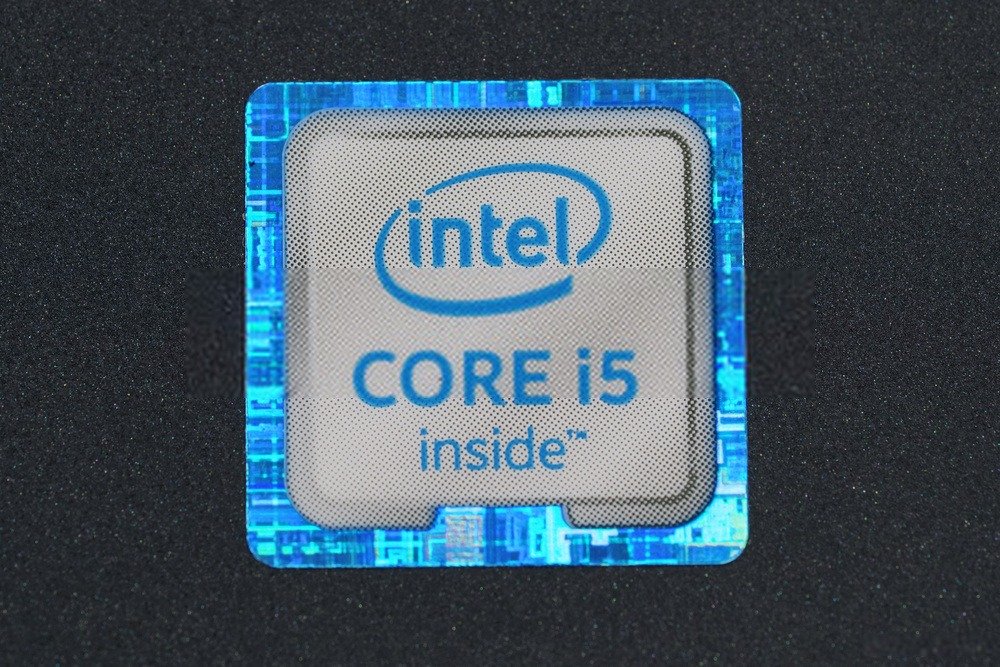För en spelare är det viktigt att ha en tävlingsdator! För att kunna köra de mest krävande spelen är det viktigt att bygga din egen PC från A till Ö med de bästa komponenterna, men vi gör det framför allt av passion!
Om det är första gången du sätter ihop din PC, börja med att välja ditt moderkort. För att förstå det väl och hjälpa dig att göra ditt val, upptäck vår kompletta guide!
Vad är ett moderkort?

Moderkortet är huvuddelen av en dator . Hon anses vara moder till hela systemet som komponerar det! Det är därför ett viktigt element för att en PC ska fungera korrekt. Den fungerar främst som en bas som kopplar ihop alla viktiga delar av datorn. Det säkerställer därför på ett sätt sammankopplingen av elementen i PC:n.
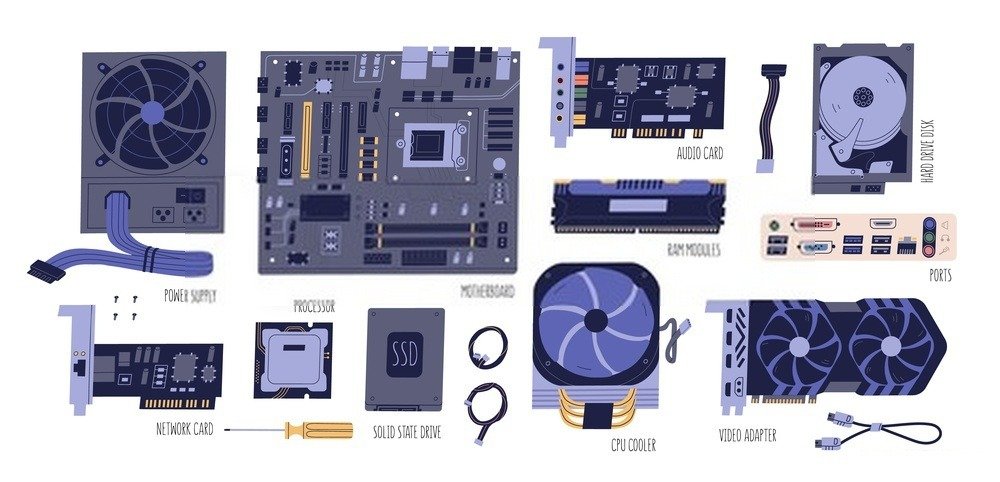
Den innehåller linjer som kallas spår. Det är en smal beläggning, gjord av koppar och aluminiumfolie. Det är dessa linjer som säkerställer kretsen och kopplingen mellan de olika komponenterna som förlitar sig på moderkortet. Dessa linjer ansluter därför element som processorn, kontakter, minne och andra till moderkortet och datorn. Utöver dessa linjer har moderkortet även kontakter för anslutning till andra datorkroppar. Totalt sett är detta vad du kan hitta på ett moderkort förutom linjerna.

Först och främst finns det stöd för processorn . Sedan har den kontakter (2 till 6) för anslutning till RAM. Kortet har även en chipset för att hantera dataöverföringar. Till detta kommer en klocka för att hantera hastigheten för uppgiftsexekveringen, en CMOS som är ett reserv- och nödminne, ett batteri, ett BIOS (ett program för att hantera processor-periferigränssnittet) och expansionskontakter.
Vad bör du veta innan du köper ett moderkort?

Att köpa ett moderkort är ofta för den som vill bygga sina egna datorer. Detta är fallet när modellerna på marknaden inte är tillräckligt praktiska och effektiva för att möta en spelares krävande behov. Det är dock inte lätt att bygga din egen dator. Det mest komplicerade är att välja moderkort. För att välja ett måste du ta hänsyn till några kriterier.
- Först och främst måste du kontrollera om moderkortet är en av de nya uppdaterade versionerna på marknaden. Ett uppdaterat moderkort gör att datorn kan uppgraderas vid behov eftersom processorn kommer att stödja det. Observera att du bör dra nytta av detta för att köpa en högkvalitativ processor som till exempel från Intel.
- Efteråt behöver du ett kort som stöder minst DDR3 RAM . Detta är en ny version när det gäller RAM. Tack vare detta kommer datorn att kunna fungera smidigt. Dessutom säkerställer det marginal på uppgraderingar.
- Du måste också överväga formfaktorn . Det kommer att vara han som kommer att definiera moderkortets överensstämmelse med PC-fodralet. Det kommer också att vara den som kommer att säkerställa anslutningen av alla delar av datorn till moderkortet.
- Du måste också välja ett bra chipset när du köper moderkortet. Detta kommer att vara den primära administratören för datorn. Som ett resultat kommer de processer som kommer in i och lämnar moderkortet att säkerställas av det senare.
- En annan punkt att kontrollera: kompatibilitet på filnivå. Du måste till exempel kontrollera om moderkortet är kompatibelt med de videor du vill se eller ladda ner till datorn.
- Observera att eftersom det handlar om att bygga en PC från A till Ö, måste du ta reda på tillverkaren av moderkortet. Ta en titt på kundrecensioner för att se deras feedback. Detta ger dig möjligheten att i förväg veta de starka och svaga sidorna på moderkortet du vill köpa.
- Glöm inte att kontrollera garantin på produkten du funderar på att beställa. Om tillverkaren erbjuder en garanti, kommer det att ge dig lite utrymme att testa det och se vad det är värt.
- Och framför allt, vet att ju mer avancerad moderkortet är, desto mer funktionell kommer datorn att vara. Moderkortets kvalitet garanterar också datorns livslängd.
Formfaktorer

En formfaktor, när vi talar om datorvärlden, är uppsättningen av tekniska och fysiska egenskaper hos ett element. Det kallas också för trängselfaktor.
Detta gäller generellt dotterkortet, power supply och fodralet, men framför allt moderkortet. För det senare kännetecknas formfaktorn av kortets geometri, dimensionerna, volymen av den termiska zonen, ventilationen, chassit, placeringen av monteringshålen, den elektromagnetiska störningen, de elektriska egenskaperna och ingången/ utgångskontakter.
Det finns flera formfaktorer som används för moderkort. Till exempel finns det PC XT, AT eller Advanced Technology, Baby AT, LPX/Mini LPX (Low Profile eXtended), NLX, WTX/SWTX och många andra. Men de mest använda för närvarande är: ATX, Mini ATX, Micro ATX och E ATX.
- ATX eller Advanced Technology eXtended formfaktor kom till runt 1995. Denna formfaktor har 4 platser för RAM. Detta är en gammal modell, men den används fortfarande av olika leverantörer idag. Utöver RAM-platserna har denna formfaktor även 7 PCI-E-platser.
- Mini ATX har 2 platser för RAM och en PCI-E kortplats. Denna formfaktor är mindre jämfört med original ATX eftersom den har en dimension som inte överstiger 284,5 x 208,2 mm i allmänhet.
- Micro ATX är en faktor med 4 PCI-E-platser. Detta är en version som är ännu mindre än den tidigare.
- E ATX är den mest effektiva sett till formfaktorn och är även den mest avancerade och moderna. Den är avsedd för datorer som använder flera hårdvara och element samtidigt, såsom servrar till exempel. Denna formfaktor har 6 platser för RAM.
För att välja mellan dessa storleksfaktorer, när du bygger en PC, måste du ta hänsyn till antalet RAM som stöds. För ATX och Mini ATX till exempel kan de stödja flera RAM samtidigt, till skillnad från micro ATX. Men det bästa är att ta ATX till exempel, eftersom den kan stödja flera parametrar, till skillnad från mini och micro. Men efter det kommer det också att bero på prestanda och användning av datorn. Om datorn som ska byggas är en speldator räcker det inte med en ATX, mini eller micro. Den kommer att behöva en E ATX.
Bios och UEFI Bios
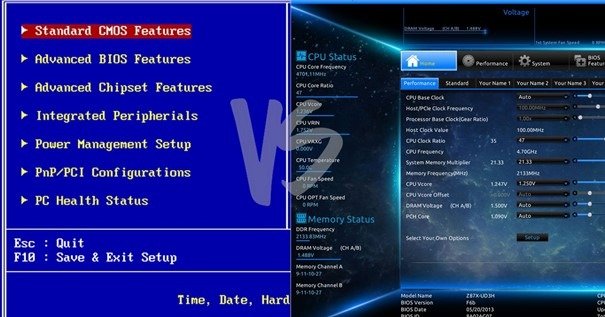
När vi pratar om Bios eller UEFI Bios pratar vi om firmware . De används på alla typer av moderkort. De är olika, eftersom de har sina egna egenskaper. Valet mellan de två beror i allmänhet på dina behov.
För UEFI Bios är det en firmware som fungerar som en mellanhand mellan firmware (för stationära datorer) och huvudarbetsstationen. Det låter dig starta operativsystemet såväl som andra delar av datorn.
Detta system, jämfört med klassiska Bios, är mer effektivt och mer avancerat. Det håller faktiskt PC-minnet i en fil. Den senare kommer därefter att behållas på en del av kontoret. Den del som påverkas är EFI-systemet. Eftersom UEFI har specifik kompartmentalisering kan den därför starta systemet samtidigt som den sparar Bios. Via en UEFI är det därför möjligt att få en mycket snabb uppstart.
Bios är också firmware. Det skiljer sig från UEFI med tanke på den plats som används. Bios sitter i ett chip på moderkortet. Den är installerad som standard, så inställningarna ändras inte ens under en oväntad avstängning. Dess system är enklare och lättare att tilldela. Dess roll är att säkerställa uppstart genom att kontrollera om alla komponenter är funktionella.
Med tanke på skillnaden mellan Bios och UEFI Bios, vänder sig spelare mer mot det mest effektiva och snabbaste. Dessutom har Bios stora nackdelar. Till exempel finns det exekvering i 16-bitars processorläge.
Bios har inte heller tillräckligt med utrymme. Den har bara 1 MB och detta används vanligtvis för att validera processen. Som ett resultat tar Bios längre tid och saktar samtidigt ner PC-laddningsprocessen. Andra punkter som gör att folk föredrar UEFI Bios framför traditionella Bios är de funktioner som Bios inte har tillgång till.
Intel eller AMD-processor?
En processor, även kallad CPU, är en typ av centralenhet. Det är därför en viktig del av kontoret. Den kontrollerar och utför de funktioner som din PC begär. På processormarknaden finns det två ledare, inklusive Intel och AMD .
De är mycket välkända och om du vill bygga din egen PC har du redan hört talas om dem. Du måste därför ställa dig själv följande fråga: vilken processor ska du välja mellan de två? För att hjälpa dig hitta den som passar dig bäst, låt oss se vad som är annorlunda med dem och se deras särdrag.
AMD är känt för att vara ett prisvärt processortillverkningsföretag. Detta rykte har dock förändrats de senaste åren. Den sista processorn som anses vara avancerad, levererad av AMD, är Ryzen 9.3959x. Men mycket snabbt kunde kunderna märka defekten i denna produkt. Det går inte att överklocka den.
När det gäller Intel utmärker sig det när det gäller funktioner och kvaliteter. Det är möjligt att köpa en av dess processorer med slutna ögon. En av märkets senaste modeller är 9900k. Det är en 8-kärnig, 16-trådig processor. Och till skillnad från AMD-modeller är den överklockbar. Trots detta finns det fortfarande en punkt som kunderna inte gillar med Intels processorer. Detta är minne eller lagring som är mycket begränsad.
För en speldator till exempel, med tanke på att det krävs mycket utrymme, smidighet och prestanda, föredrar kunderna AMD. Kunder som bara vill ha kvalitet föredrar Intel. Du kan alltså välja processor utifrån vad du behöver och välja en modell från antingen Intel eller AMD.
Några föreställningar om CPU-sockets

Sockeln är det element som ansluter processorn till datorn. Den har en serie stift. Det finns hål på processorn. De ansluts till uttagsstiften. Det är denna manipulation som gör att processorn kan fästas på moderkortet. Delen med stift på kortet kallas processorsockel.
De flesta uttag är kompatibla med de flesta processorer. Så vissa är det inte. Du måste därför bestämma typen av processorsockel innan du väljer en. Liksom processorer kommer sockets från märken som AMD och Intel. Du måste därför välja ett specifikt märke.

Processorn beror på sockeln på datorn. Så om du har en Intel-socket behöver du en Intel-processor. Men om du har ett AMD-uttag måste du köpa en AMD-processor. Det är också nödvändigt att ta hänsyn till genereringen av sockeln och CPU:n.
För en 8:e generationens CPU till exempel behöver du också en 8:e generationens sockel. För tillfället har AMD inte tagit fram nya sockets och planerar inga nya produktioner för 2020. Intel å sin sida fortsätter sin forskning och arbetar med produktion av nya sockets.
Allt du behöver veta om moderkortets chipset

På ett moderkort finns det relaterade chips som kallas chipsets. Deras huvudsakliga funktioner är att kontrollera data som matas in och ut från kortet. Dessa chips har också rollen att ansluta processorn till datorn . Chipsetet på ett moderkort är därför ett viktigt element. Utan detta element kommer datorn inte att kunna fungera.
Observera dock att ett chipset måste vara kompatibelt med moderkortet. Om inte kommer länken att orsaka ett systemfel. När du köper kommer du att ha tillgång till två typer av chipset. Det finns överklockande styrkretsar och icke-överklockande styrkretsar.
Ett överklockande chipset
Överklockning innebär att man ökar frekvensen på datorns klocka. Detta hjälper till att snabba upp minnet . Detta är en process som därför accelererar en dators prestanda och som under tiden gör att minnet och RAM-minnet kan ökas. Med den här typen av process är det möjligt att driva datorn långt bortom de gränser som tillverkaren ställer. Denna process efterfrågas av olika skäl. Du kan till exempel använda den som en del av en förlängning av grafikkortet för att kunna spela vissa spel.
En icke-överklockande chipset
Flera chipset har inte överklockningsprocessen. Dessa chipset kan därför inte överklockas. I de flesta fall är de berörda styrkretsen gamla modeller och därför inte särskilt avancerade. Och om man tvingar fram överklockning riskerar PC:n skador och olika problem som är komplicerade att lösa. Det bästa är att välja en ny modell: en överklockningskretsuppsättning.
Allt du behöver veta om moderkort och RAM-kompatibilitet

RAM, även kallat random access memory , är på sätt och vis datorns minne. Det är möjligt att ändra den, läsa den och andra. Den används för att lagra typiska data såväl som datorkoder. Den används också för att köra program på datorn . Utöver dessa funktioner har RAM även rollen att öka datorns hastighet och prestanda.
Med tanke på RAM-minnets funktionalitet är det därför ett viktigt element för PC:n. Du måste därför veta hur du väljer det. Valet måste baseras på frågor om kompatibilitet med moderkortet. Utan detta skulle det vara svårt att få en högpresterande maskin. Det senaste och mest avancerade RAM-minnet är DDR3/DDR4.
Varför behöver du RAM-kompatibelt med moderkortet?

Även om RAM bara verkar vara ett extra minne för PC:n spelar det ändå avgörande roller. Om det inte är kompatibelt med moderkortet orsakar detta blockeringar i datorns prestanda.
RAM bidrar till processorns hastighet. Det ger enkel åtkomst till data. Processorn kan därför rita den data den behöver via RAM-minne utan att gå via datorn. Efter detta, ju mer utrymme det finns i RAM, desto snabbare blir datorn. Moderkortet kommer att kunna tillhandahålla den nödvändiga funktionaliteten till datorn under tiden.
Mängden RAM du behöver bestäms av ditt moderkort. Om moderkortet till exempel är avsett för en speldator behöver det därför mer RAM. Observera att det går att använda RAM över moderkortets hastighet, men det går inte att göra tvärtom. Systemet riskerar att överbelastas i detta fall.
Låt oss ta ett exempel. DDR3 2000 MHz RAM kan användas på ett moderkort som är kompatibelt med DDR3 1600 MHz. Men ett 1600 MHz DDR3 RAM-minne kan inte användas på ett 2000 MHz moderkort.
Varför behöver du fler portar och kortplatser på ett moderkort?
Portar, även kallade slots, är huvudkontakterna som ansluter moderkortet och datorns externa komponenter. Dessa portar är viktiga för att använda flera funktioner. Med portarna därför är det möjligt att koppla flera saker till moderkortet.
För kortplatserna, på ett moderkort, finns det i allmänhet tre olika system. Det finns en minneskortplats för att ansluta RAM till moderkortet. Ju fler platser det finns, desto mer RAM-minne kan anslutas till moderkortet . Som ett resultat kommer datorn att ha mer minne. Efteråt finns det även höghastighetsslots. De används vanligtvis för att ansluta ett grafikkort, ett expansionskort, etc. Observera att kortplatserna är avsedda att ansluta datorns interna komponenter till moderkortet. Portarna å sin sida är avsedda att ansluta externa komponenter. Det finns USB-portar, LED, ljudport, switchport, etc.
De olika portarna och luckorna

De olika portarna och kortplatserna på en PC låter dig veta vilka komponenter som är kompatibla med moderkortet, oavsett om det är externa komponenter eller interna komponenter. Låt oss ta en titt på de olika typerna av portar, slots och deras funktioner.
- DIMM-platser för minne: Dessa är DIMM- eller RAM-platser. De finns för att öka prestanda och internminne på moderkortet. Ju fler platser det finns för RAM, därför minnesplatser, desto högre blir datorns minne. En dator kan ha maximalt 8 minnesplatser åt gången. Antalet minnesplatser som krävs av datorn beror på storleken på det önskade minnet.
- SATA-portar: Detta är porten som ansluter PC:ns hårddisk till moderkortet. En PC kan ha maximalt 6 SATA-portar. Disken som ska sättas in i portarna kan nå en terabyte. Om du behöver mer lagringsutrymme bör du därför, om du behöver installera fler hårddiskar, välja en PC med flera SATA-portar.
- PCIe-banor: Dessa är banor som finns i datorn. De är anslutna till portarna och används för att upptäcka de element som är anslutna och som körs vid varje PC-start. Dessa PCIe-banor indikerar riktningen för elektrisk trafik. Det är på sätt och vis moderkortets hjärna.
- USB-kontakter: Dessa finns för att ansluta en USB till moderkortet. Det här är delar med stift på moderkortet. Det finns fyra i allmänhet. Det finns USB 3.1-, 3.0-, 2.0- och 1.0-portar. Dessa siffror indikerar portarnas hastighet vad gäller dataöverföring. En USB 1.0-port erbjuder vanligtvis en hastighet på 480 MB per sekund. En USB 2.0-port erbjuder 5 GB. USB 3.0- och 3.1-portarna erbjuder en hastighet på upp till 10 GB per sekund. Ju effektivare porten är, desto snabbare blir dataöverföringen.
- Display Interface Portar: Dessa är digitala portar. De används för att ansluta bildskärmskomponenter till moderkortet. De måste vara kompatibla med den monitor som används. Dessa portar kommer också att avgöra vilken grafikskärm (grafikkort) som väljs. Du måste respektera villkoren för kompatibilitet när du väljer grafikkort. Den måste matcha de digitala displayportarna.
LAN och WIFI-nätverk

LAN eller lokalt nätverk är ett internetdistributionssystem. Detta görs via fasta ledningar. Fördelning kan ske mellan flera maskiner samtidigt. Detta är ett mycket gammalt distributionssystem.
Hur ansluter man en LAN-kabel till en PC? Detta görs via LAN-porten på moderkortet. LAN-porten tillåter samtidigt körning av program på datorn. LAN är ett standardsystem och är mer effektivt än kortmodeller. Anledningen är enkel. Standard-LAN är en komponent i datorn. Kompatibilitet och synkronisering är därför mer logiskt och begripligt jämfört med ett externt LAN-element.
Förutom den trådbundna anslutningen, alltså Ethernet-anslutningen, är det också möjligt att dra nytta av Internet på PC:n. Detta görs via WiFi. När olika delar av datorn har ställts in kan du börja integrera ett trådlöst hemnätverk i maskinen. Observera att chippet för WiFi-anslutningen också är integrerat i moderkortet.
Det är möjligt att kombinera LAN och WiFi på en PC för internetuppkoppling. Vad du däremot behöver veta är att anslutningen att använda beror på det arbete som ska utföras på datorn. För en spelare, till exempel, är det bästa en LAN-anslutning. Det är snabbare, mer lyhört och mer effektivt. För standardarbete, på kontoret till exempel, är det möjligt att välja en WiFi-anslutning eftersom detta undviker det trådbundna systemet.
SLI och CrossfireX

En SLI är ett varumärke för multi GPU-teknik. Denna teknik implementerades av NVIDIA. Det låter dig lägga till två eller flera grafikkort till en PC. Detta ger sedan en enda utgång. Genom att ansluta två grafikkort till en enda dator kan du dra nytta av fördelarna med vart och ett av dem. Bland de möjliga fördelarna finns ökningen av processorkraft för till exempel grafikuppgifter.
Det finns flera typer av SLI-kort. Det finns till exempel 2- eller 3-vägsmodeller. Om du funderar på att använda ett 2-vägs SLI-kort måste du se till att det är kompatibelt med moderkortet. Om du till exempel använder ett 2-vägs SLI-kort som quad-core i7 måste du välja ett moderkort som är tillräckligt kraftfullt för att stödja det. Dessutom måste du tillhandahålla ett kylsystem.
Angående crossfireX så är det också ett kort som inte skiljer sig så mycket från SLI. Den stora skillnaden är märket som gjorde det. CrossfireX designades av AMD. På grafikkortssidan är NVIDIA väldigt populärt. För att kunna använda vanliga grafikkort är det dock att rekommendera att använda AMD:s CrossfireX.
Angående anslutningen görs det genom att korten kopplas till en kabel eller till en kompatibel punkt som en del av ett SLI-kort. Men om det är ett CrossfireX-kort måste du använda en PCIe 3.0 och göra en direktanslutning till moderkortet.
Observera att vid köp blir en SLI dyrare jämfört med ett CrossfireX-kort. Anledningen är att för ett SLI-kort behöver du ett kompatibelt moderkort. CrossfireX är mer tillgängligt eftersom det inte kräver någon verifiering, därför finns det inga kompatibilitetsvillkor i allmänhet.
Integrerat moderkort för ljud
Observera att en PC behöver ett ljudkort. Dess roll är att återge ljudet som produceras av en fil (ljud, video, etc.) via högtalare eller hörlurar till exempel. Det finns dock moderkort med integrerade ljudkort. Ljudkortet ansluts till en port som vanligtvis finns på baksidan av datorn. Det kan finnas flera portar senare för att sätta i hörlurarna eller kabeln som leder till högtalarna. Först och främst finns det:
- En digital utgång. Den är gul eller vit till färgen. Den används för anslutning till högtalare.
- En ljudingång. Den är blå till färgen och är avsedd för anslutning till exempelvis en bandspelare.
- En mikrofonport. Den är rosa till färgen och är avsedd för hörlurar.
- Ett grönt ljud. Den är kompatibel med avancerade hjälmar.
- Firewire är en port som används för datorer med avancerade ljudkort.
- Midi eller Joystick är gulfärgade portar. Som namnet på portarna indikerar används de för en joystickanslutning.
Vilka andra funktioner behöver du?

När du köper ett moderkort bör du också tänka på ytterligare funktioner. De viktigaste är följande:
- En strömkabel . power supply Detta är en stor, tjock kontakt som kommer att driva datorn. När du köper behöver du en power supply av god kvalitet
Bland de avancerade kablarna hittar vi till exempel 24-stifts ATX. Det är också en vanlig power supply som kan anslutas till änden av moderkortet. Om det behövs, budgetera mycket för power supply , för utan den kommer datorn att vara värdelös.
Vilka är de bästa märkena för moderkort?
När du köper moderkortet, innan du väljer alla komponenter, funktioner och andra, måste du välja ett märke. Vi tenderar att försumma detta steg och tro att alla varumärken är likadana. Detta är dock en viktig punkt att ta hänsyn till eftersom varumärket kommer att definiera kvaliteten på det valda moderkortet.
Observera att det bästa märket är det som är mest uppskattat av spelare. Uppskattad betyder inte berömd. Varumärket måste uppskattas för de kvaliteter det erbjuder på sina moderkort och inte bara för att det är populärt.
Ett varumärkes rykte kan därför säga mycket om kvaliteten på moderkortet det erbjuder. Vi har sökt efter märken som har ett gott rykte och listat dem nedan så att du kan välja mellan.
- SOM OSS
- MSI
- Gigabyte-teknik
Det här är märken som har fått höga betyg av kunder efter att de använt deras moderkort. Betyget baserades på kvaliteten på moderkorten som erbjuds. De är erkända av kunderna eftersom moderkorten de erbjuder är av hög kvalitet. Dessutom har korten flera portar och fack. I övrigt har även korten tillverkats med material av god kvalitet och är kompatibla med de flesta datorer. Den enda nackdelen är budgeten.
Vilken budget för ett moderkort?

Priset på ett moderkort är i allmänhet runt €50. Men för avancerade modeller kan priset nå €300 eller €350. Låt oss ta ett exempel. För ASUS H110M-E/M2 moderkort till exempel är priset 350 €. Nedan är dess egenskaper:
Chipset : den har en välorganiserad chipset
Stabilitet : dess komponenter är av god kvalitet, dessutom är kortet utmärkt när det gäller reglering. Dess PCB kan ha flera lager. Konstruktionen är samtidigt robust.
Utbyggbarhet : Detta ASUS-märkeskort erbjuder bra RAM-stöd. Under tiden tredubblar den antalet PCIe-platser.
Överklockning: Den kan överklockas.
Slutsats
Funktionerna vi nämnde i den här artikeln är viktiga. Om du har noterat de punkter vi har presenterat, så har du möjlighet att köpa ett utmärkt moderkort på egen hand. Framför allt måste du vara vaksam på vissa egenskaper som portar och slitsar, tillverkningsmaterial, kompatibilitet med ytterligare komponenter och andra möjliga funktioner.